Автозаполнение
Одна из самых интересных особенностей Excel заключается в возможности автоматизировать процесс заполнения ячеек систематизированными данными. Очень часто в таблицах первый столбец называется «номер по порядку» и содержит, соответственно, порядковые номера, начиная с 1, а отчётные документы — названия месяцев или номера кварталов. Совершенно необязательно набивать их все! Для заполнения столбца порядковыми номерами заполните две первые ячейки столбца и выделите их. Теперь «зацепите» курсором квадратик в правом нижнем углу последней заполненной ячейки (маркер заполнения) и протяните его вниз на необходимое количество названиями месяцев или дней строк.
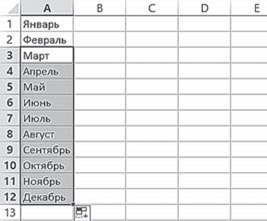
Программа распознает заданную вами последовательность и автоматически заполнит все ячейки правильными значениями. Для заполнения диапазона недели достаточно ввести название любого месяца (дня недели) и маркером заполнения протянуть его по нужным ячейкам. При этом если маркер перемещать вниз или вправо, ячейки заполняются в порядке возрастания. Для заполнения в порядке убывания перетащите маркер вверх или влево.
Таким образом, можно задавать различные последовательности, например такие (цветом выделены начальные ячейки).
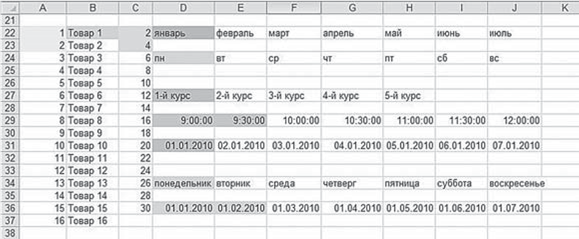
Тот же фокус можно проделать и с одиночной ячейкой — в этом случае её содержимое будет скопировано во все ячейки, которые вы захватите маркером заполнения. Кстати, двигать его вы можете в обоих направлениях — как по столбцам, так и по строкам. Другой способ создания заполненного ряда — использование команды Заполнить, которая находится на ленте Главная в группе Редактирование.

Выделите диапазон, который следует заполнить, начиная с ячейки с введёнными данными.
Затем щёлкните по кнопке Заполнить и выберите направление заполнения (вверх, вниз и т. д.). С помощью диалогового окна Прогрессия можно создать более сложные ряды заполнения, точно установить начальное и конечное значения.
Чтобы воспользоваться этим окном, нужно:
- Выделить первую ячейку заполняемого ряда и ввести начальные данные.
- Выбрать команду Редактирование ⇒ Заполнить ⇒ Прогрессия. Появится диалоговое окно Прогрессия.
- В группе Расположение выбрать порядок заполнения по строкам или по столбцам.
- В группе Тип выбрать тип создаваемой последовательности.
— Арифметическая — последовательность, в которой к каждому следующему значению прибавляется значение поля Шаг.
— Геометрическая — последовательность, в которой каждое следующее значение умножается на значение поля Шаг.
— Дата — последовательность, в которой к каждой следующей дате прибавляется значение поля Шаг и которая зависит от единицы измерения, указанной в поле Единицы.
— Автозаполнение — последовательность такая же, как и с помощью маркера заполнения. Проще говоря, Excel сам попытается заполнить строку или столбец целиком на основе выявленной закономерности, по уже заполненным вами ячейкам. Например, если в первых ячейках столбца будет стоять 1,2,3,4, то дальше Excel сам пронумерует все оставшиеся. Более того, программа вполне способна уловить и более сложную закономерность: если число в следующей ячейке будет вдвое больше предыдущего, прогрессия выстроится сама собой. Но и переоценивать «искусственный интеллект» таблички не стоит: скажем, программа не может правильно заполнить ячейки, связанные по формуле «значение — сумма всех предыдущих», даже если вы уже указали значение пяти ячеек столбца.
- Задать шаг прогрессии и её предельное значение.
- Чтобы выйти из диалогового окна, щёлкните по кнопке OK.
Кстати, Автозаполнение на основе уже имеющихся данных в ячейках работает не только для цифровых значений! К примеру, у вас есть столбец с рядом полных имен и фамилий (Иванов Иван Иванович), которые вам надо преобразовать в краткие (Иванов И.И.). Достаточно выполнить эту процедуру всего два-три раза в соседнем столбце, и Excel сможет автоматически заполнить остальные.
